通过雨林木风实现无损隐藏分区?
作者:佚名 来源:雨林木风系统 2020-02-02 13:04:22
如何隐藏分区使得硬盘列表中不会显示呢?不少朋友都担心保存在电脑磁盘中的文件、数据被其他使用者修改,因此想通过隐藏分区的方式让其不显示、也不能直接使用。下面我们就通过万能的雨林木风u盘启动盘adds工具实现隐藏分区操作。
①将u盘制成雨林木风u盘启动盘,具体办法可参考“雨林木风v9.2装机版u盘一键制作详细教程”;
②设置电脑u盘开机启动,具体步骤可参考“将u盘启动盘设置为开机首选办法”;
③不清楚电脑开机快捷键的朋友请参考“雨林木风u盘开机启动快捷键 大全”。
1、将雨林木风装机版(UEFi版)u盘启动盘插入主机usb接口,重启电脑,出现开机画面后按快捷键进入主菜单页面,在列表中选择“【08】运行硬盘内存检测扫描工具菜单”并回车确定,如图所示:
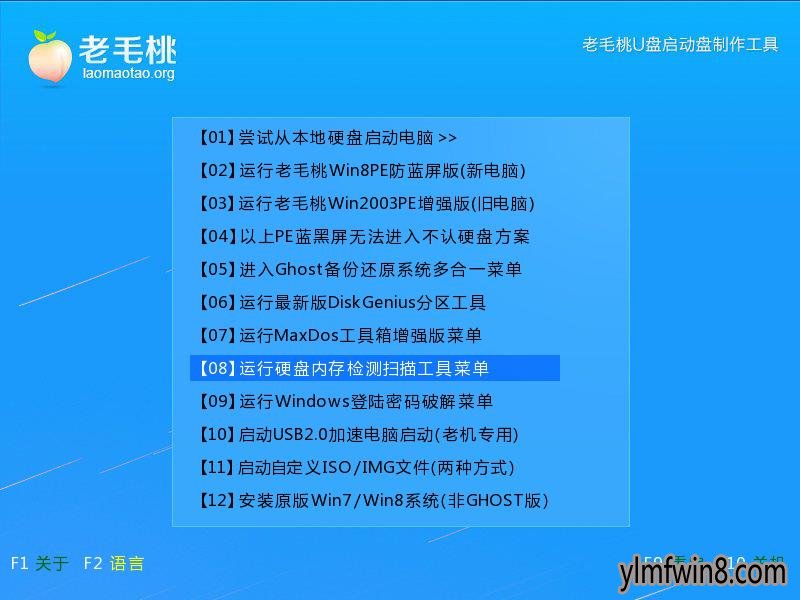
2、打开子菜单后选择“【07】运行Adds无损分区中文版”,继续回车,如图所示:
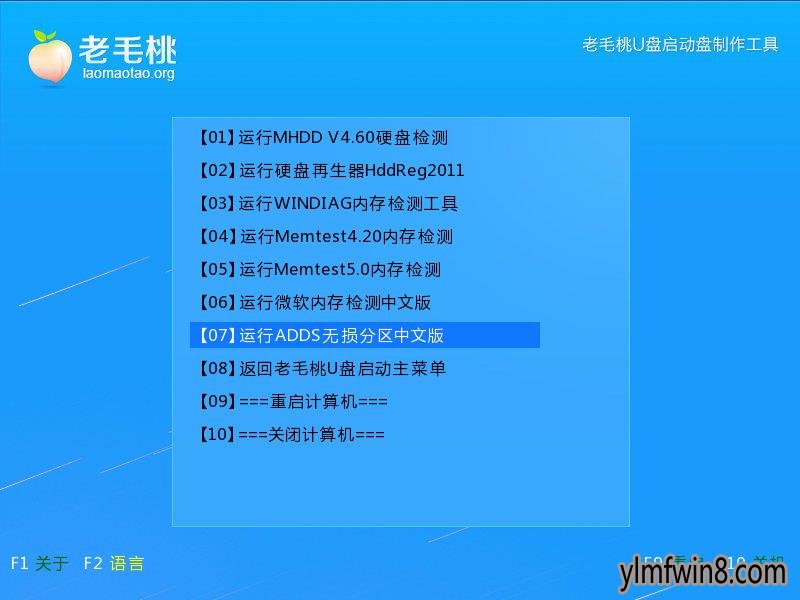
3、在adds分区工具界面中,将鼠标移至目标分区上,单击右键,选择“高级--隐藏”,如图所示:
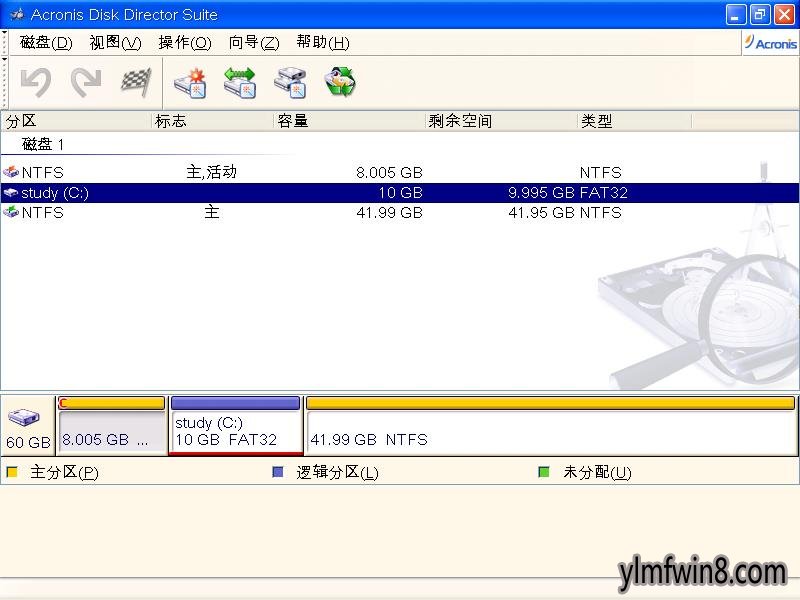
4、随后点击“确定”隐藏选定分区,如图所示:

5、此时adds磁盘列表中显示分区隐藏,点击旗帜状的图标提交操作,如图所示:
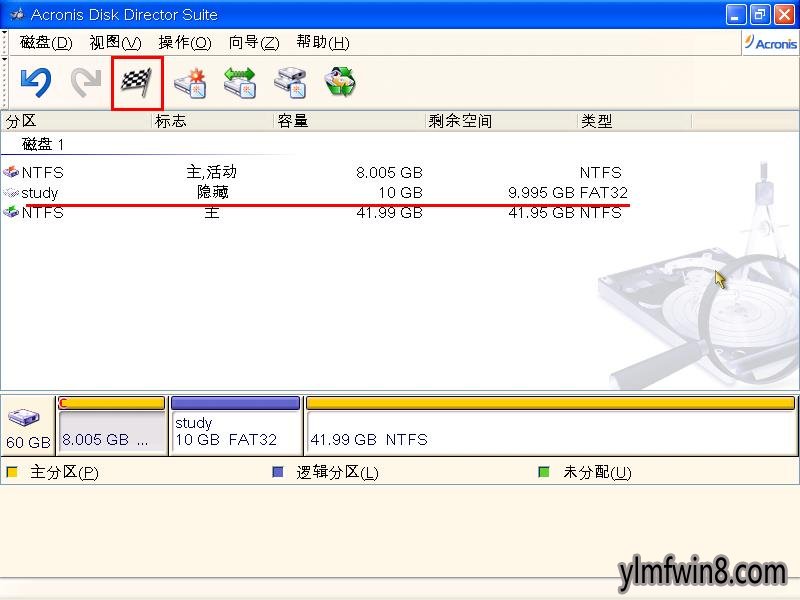
6、核对修改信息无误后,点击“继续”,如图所示:
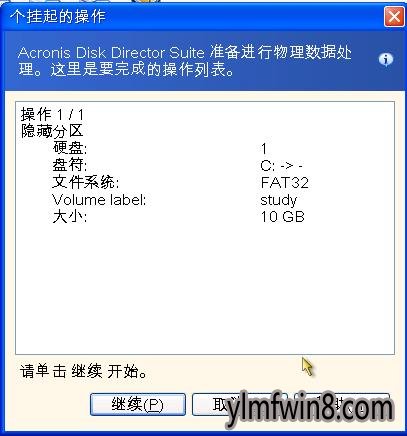
7、操作完成后,会弹出下图所示的提示框:
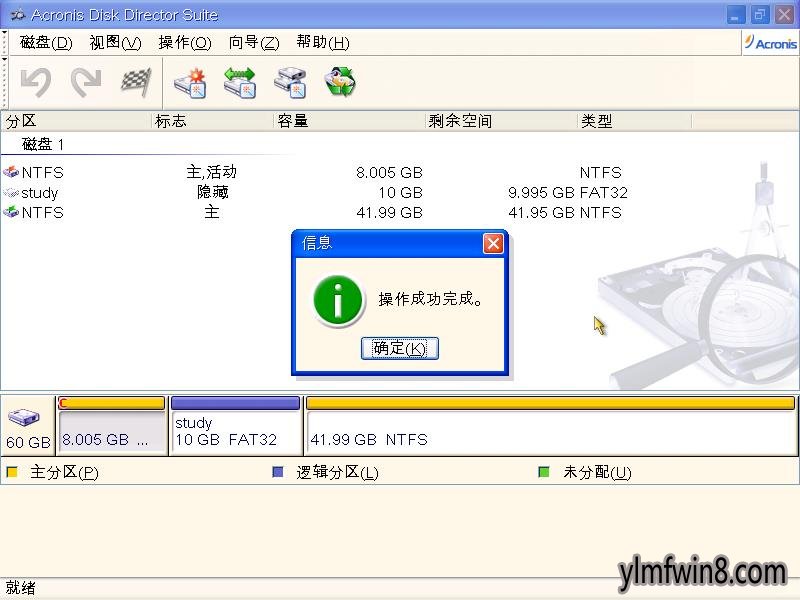
这样我们就通过雨林木风实现无损隐藏分区了,相比其他办法,上面这种降低了修改磁盘分区可能带来的风险,感兴趣的小伙伴不妨试试!
相关阅读
- 热门手游
- 最新手游
- 本类周排行
- 本类总排行
- 1win8系统没有法安装Flash插件提示证书验证失败如何办
- 2电脑快捷键大全|电脑快捷键使用大全
- 3怎么关闭win8系统的错误报告
- 4win8序列号(可激活windows8所有版本的产品密钥)
- 5win8 ActiveX installer (AxinstSV)是什么服务可以禁止吗?
- 6win8系统点击GiF动画图标没有法显示如何办
- 7win8 dllhost.exe是什么进程?Dllhost.exe进程占用CPU或内存高如何办?
- 8win8系统regsvr32提示DLL不兼容及各种Dll不兼容的处理办法
- 9win8如何删除宽带连接?
- 10win8网页任何关闭所有网页就全关了,关闭提示如何找回?






